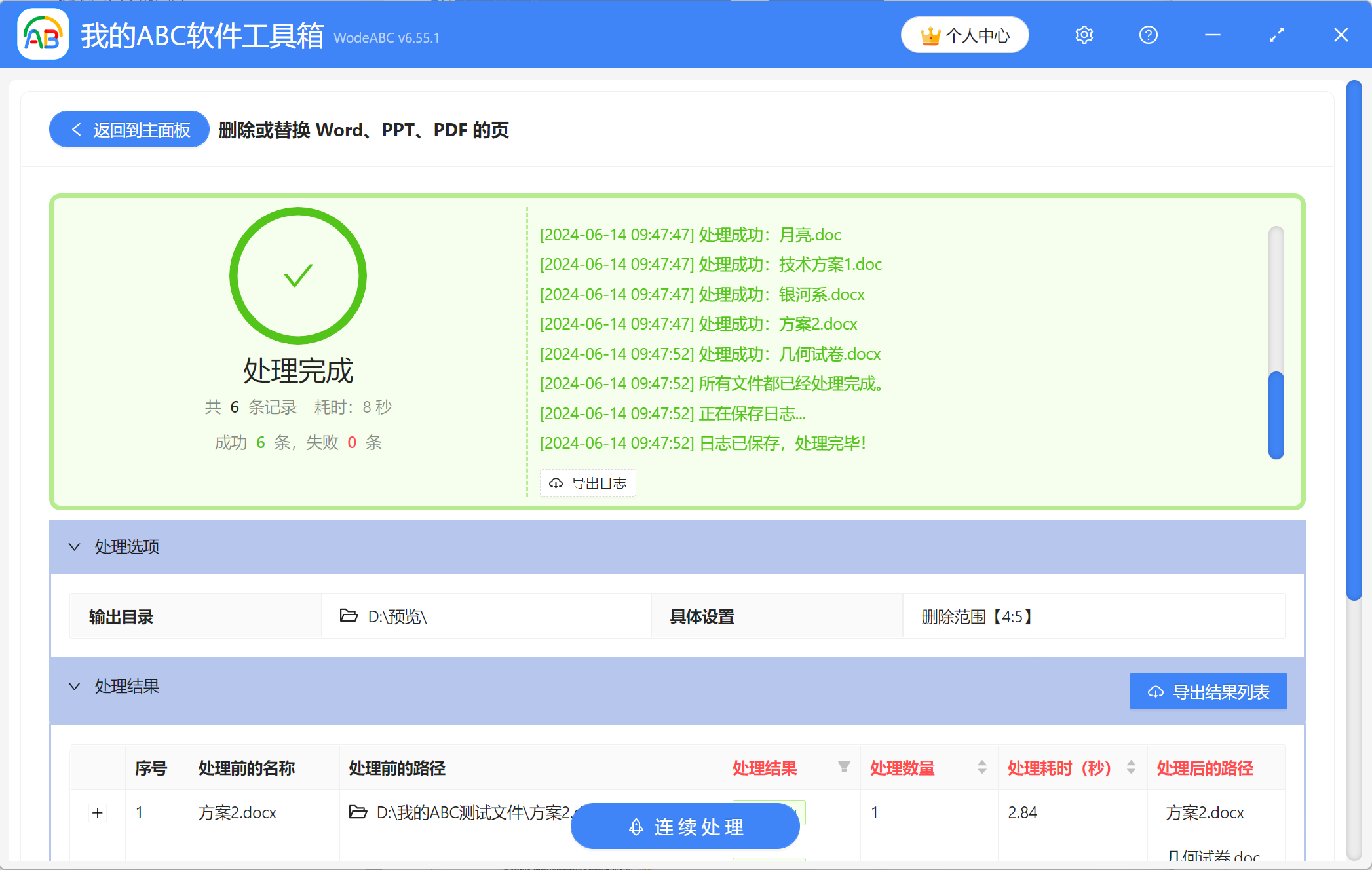整理或修改Word、PDF、PPT等文檔的內容是很多人日常的工作,尤其是Word文檔,它使用起來簡單,還能隨時打開來調整內容和排版。 有時候出於工作需求,word文檔中的某一張頁面或者好幾張頁面的內容有誤或者不需要了,這時我們就得將這些無用的頁面統一刪除掉。 如果要把Word文件一個個打開去刪除是非常麻煩的,會浪費大量的時間,還很容易耽誤其他工作。 今天就給大家推薦一個好方法,不僅可以快速刪除大量Word文檔中的某一張指定位置的頁面,也能同時刪除這些文檔中的好幾張不同位置的頁面,使用方法也很簡單。
使用場景
需要同時刪除多個Word文檔中的某一頁或者是多張頁面時,可以利用軟件批量處理。 還可以批量替換Word文件中的指定頁面。 另外PDF、PPT文件也支持批量刪除或替換頁面。
效果預覽
處理前:
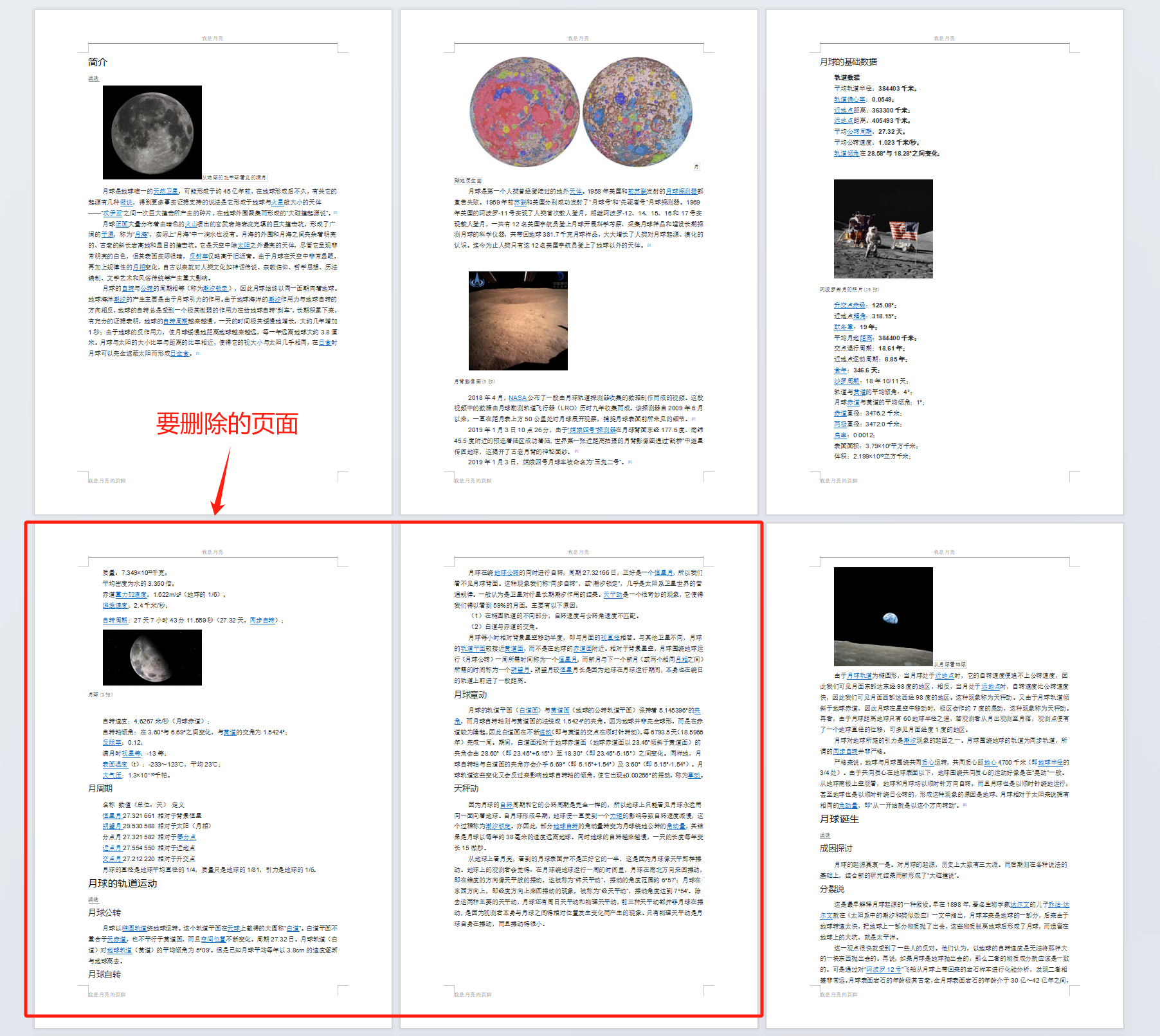
處理後:
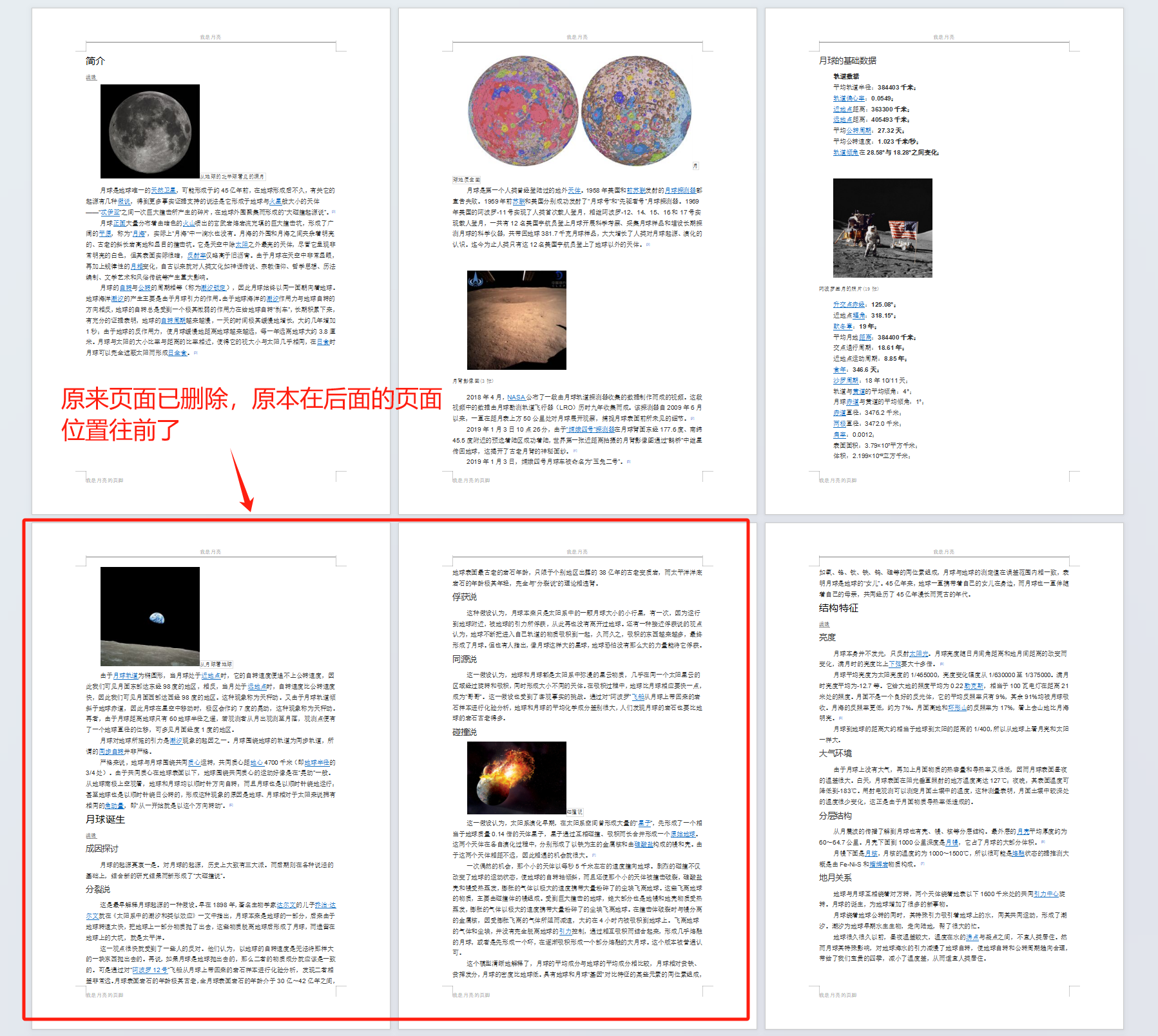
操作步驟
1、打開【我的ABC軟體工具箱】-【文件內容】-【Word】,找到【刪除或替換 Word、PPT、PDF 的頁】功能。
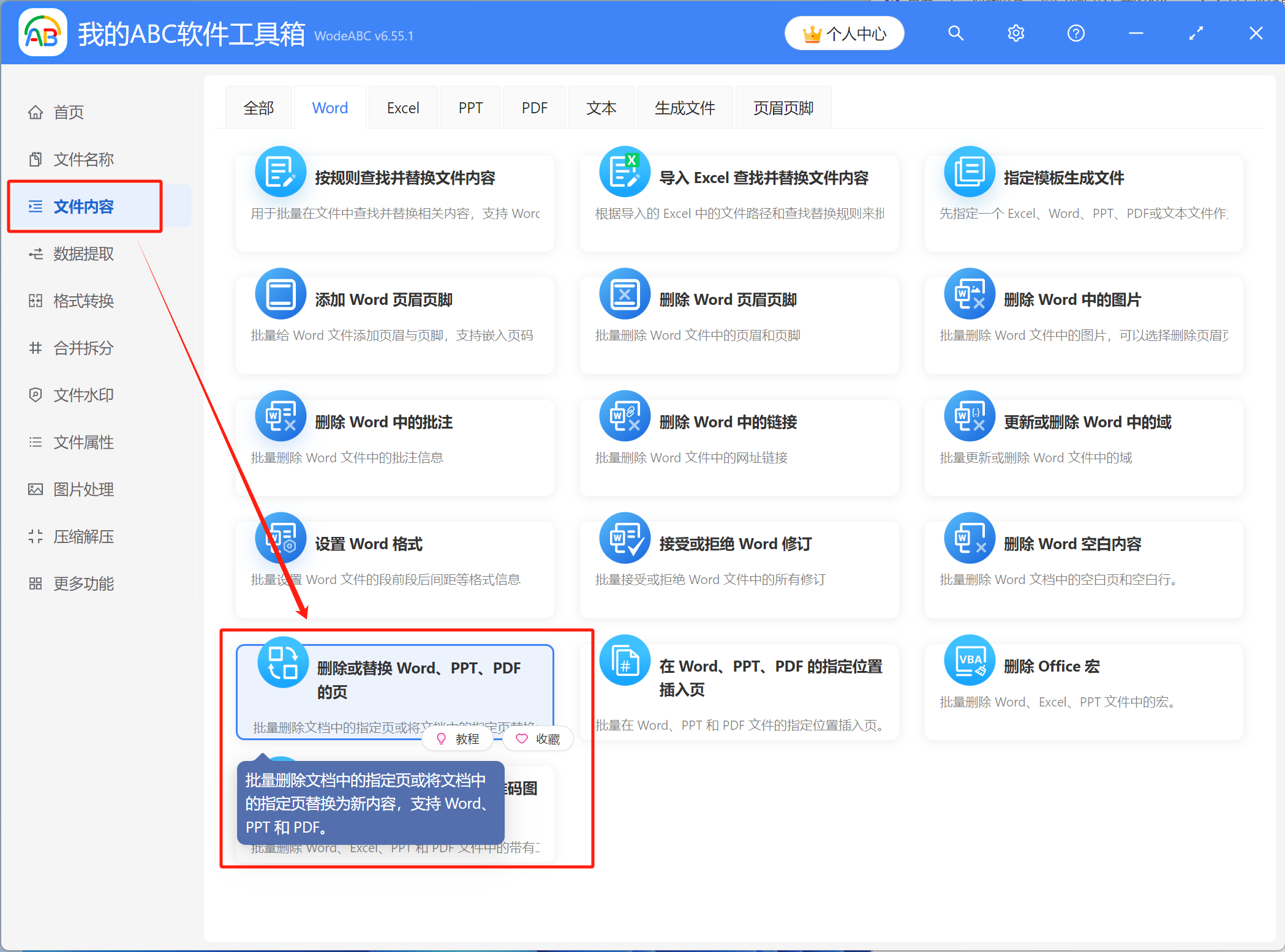
2、將需要處理的Word文件添加到下面的列表里,可通過直接拖放、添加文件、從文件夾中批量導入文件這三種方式來導入。
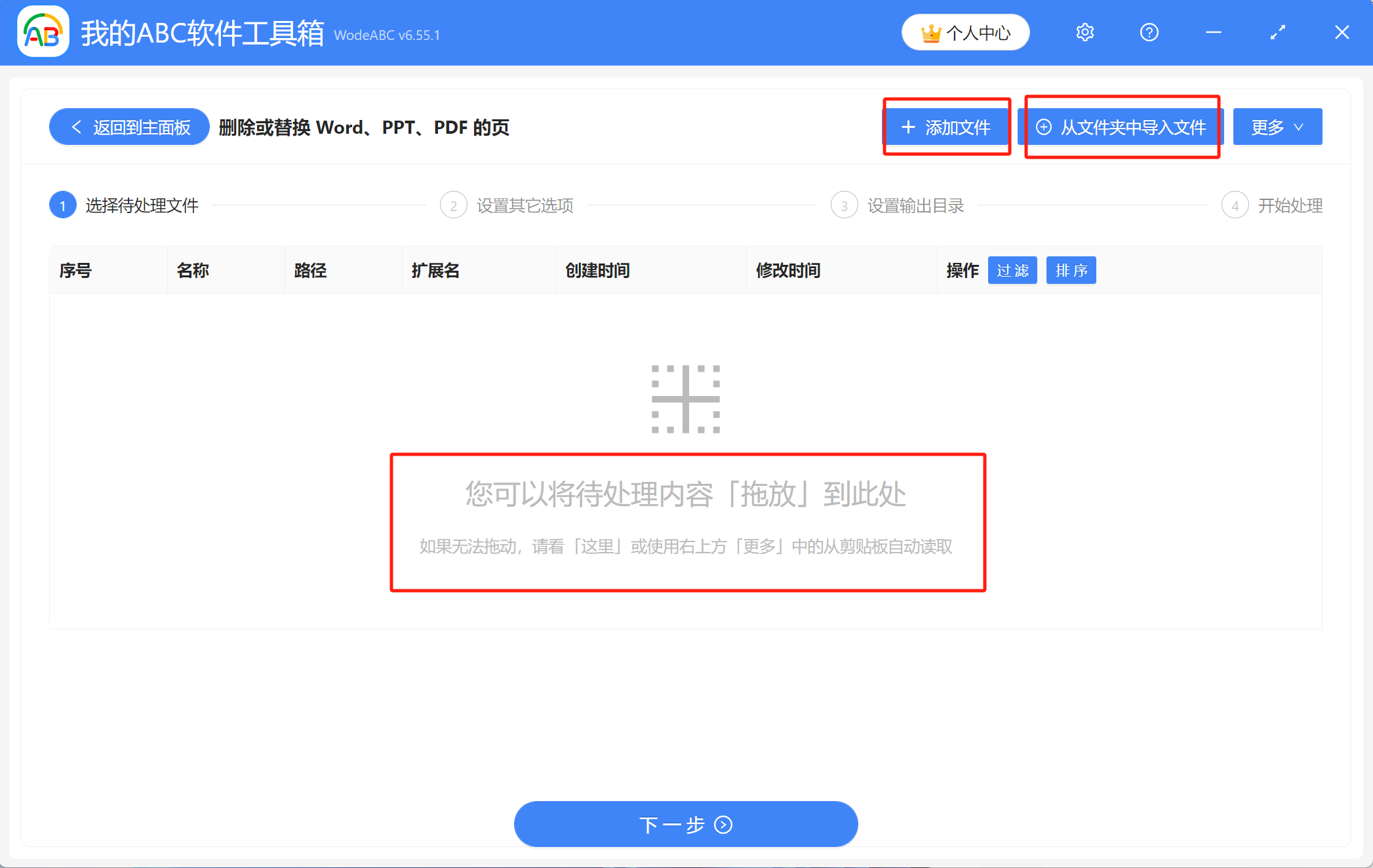
導入好文件的列表如圖所示,可以檢查一下有沒有遺漏的文件,沒有的話直接點下一步。
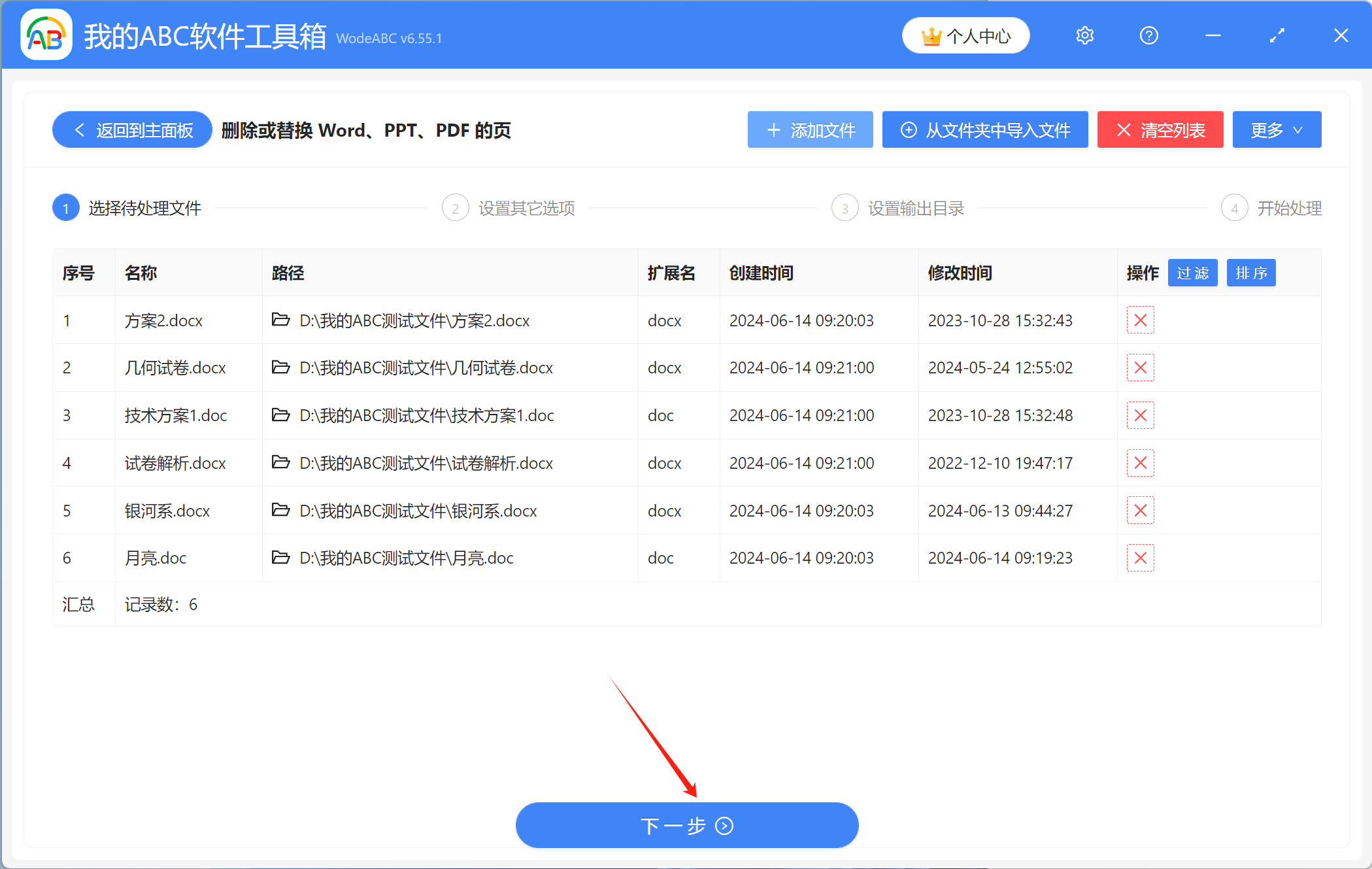
3、在這裡進行具體的設置,先點擊說明按鈕查看詳情,說明中有具體的填寫示範例子。 如果只是需要刪除某一頁直接輸入那一頁的數字即可;但如果要刪除某個範圍內的幾張頁面,則需要填寫頁面的區間。
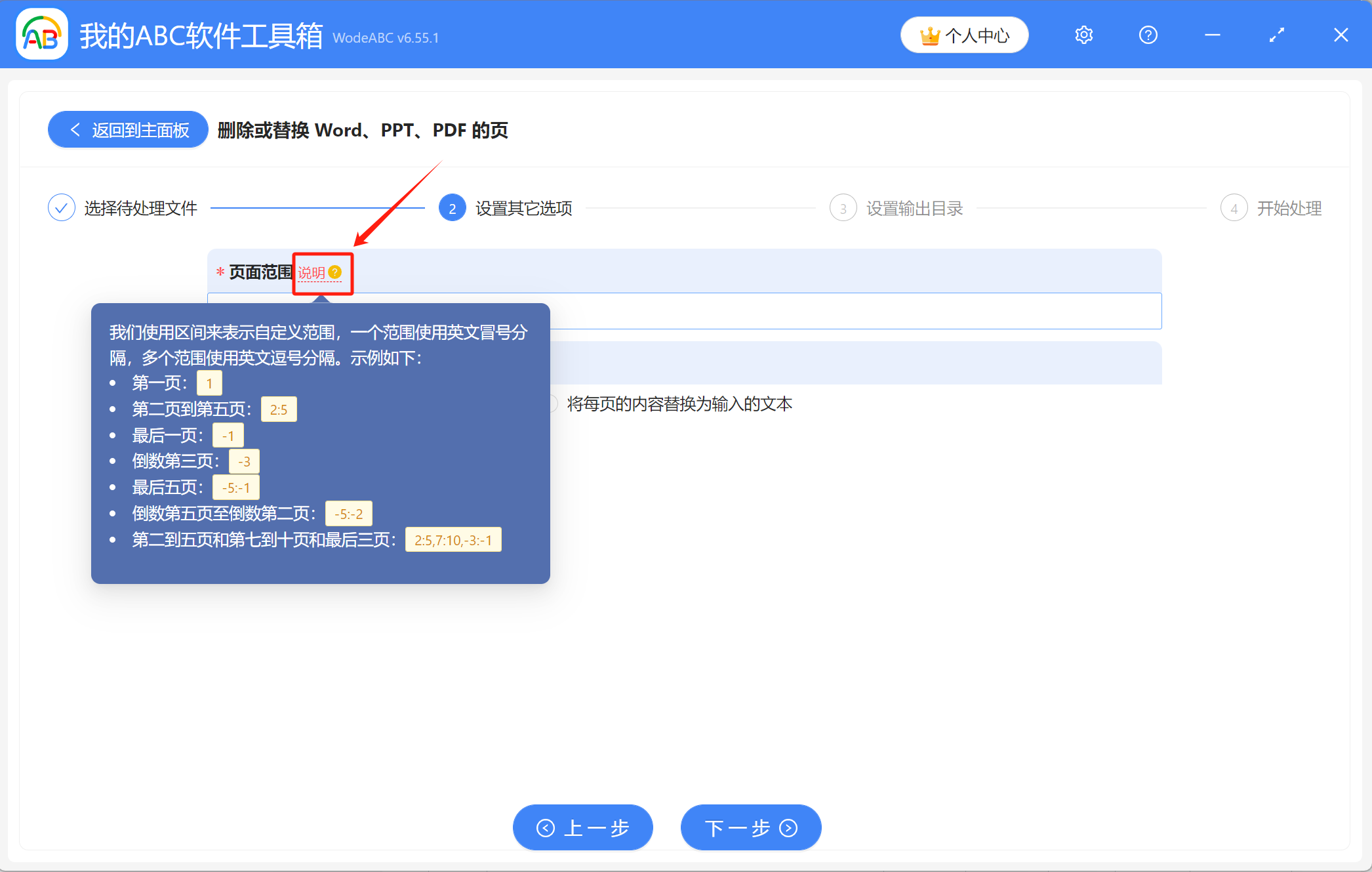
這裡演示的是刪除Word文檔中的連續的多張頁面,即刪除第四頁和第五頁,因此要填寫代表頁面範圍的區間。 然後下面的操作類型要選【刪除】。
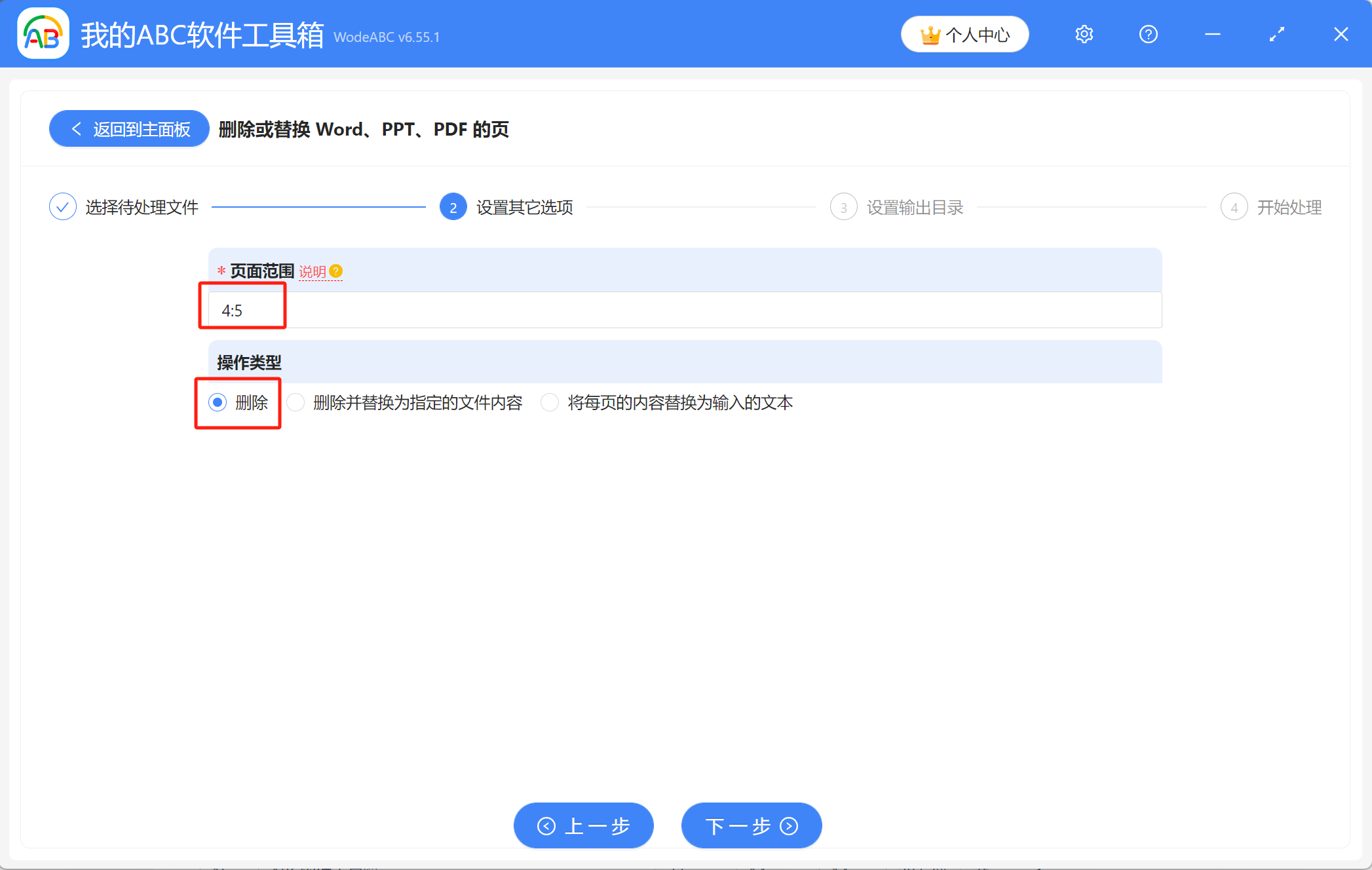
4、點擊【瀏覽】設置好刪除指定頁面後的Word文件的保存位置,確認無誤後點擊下一步,進行最終的處理。
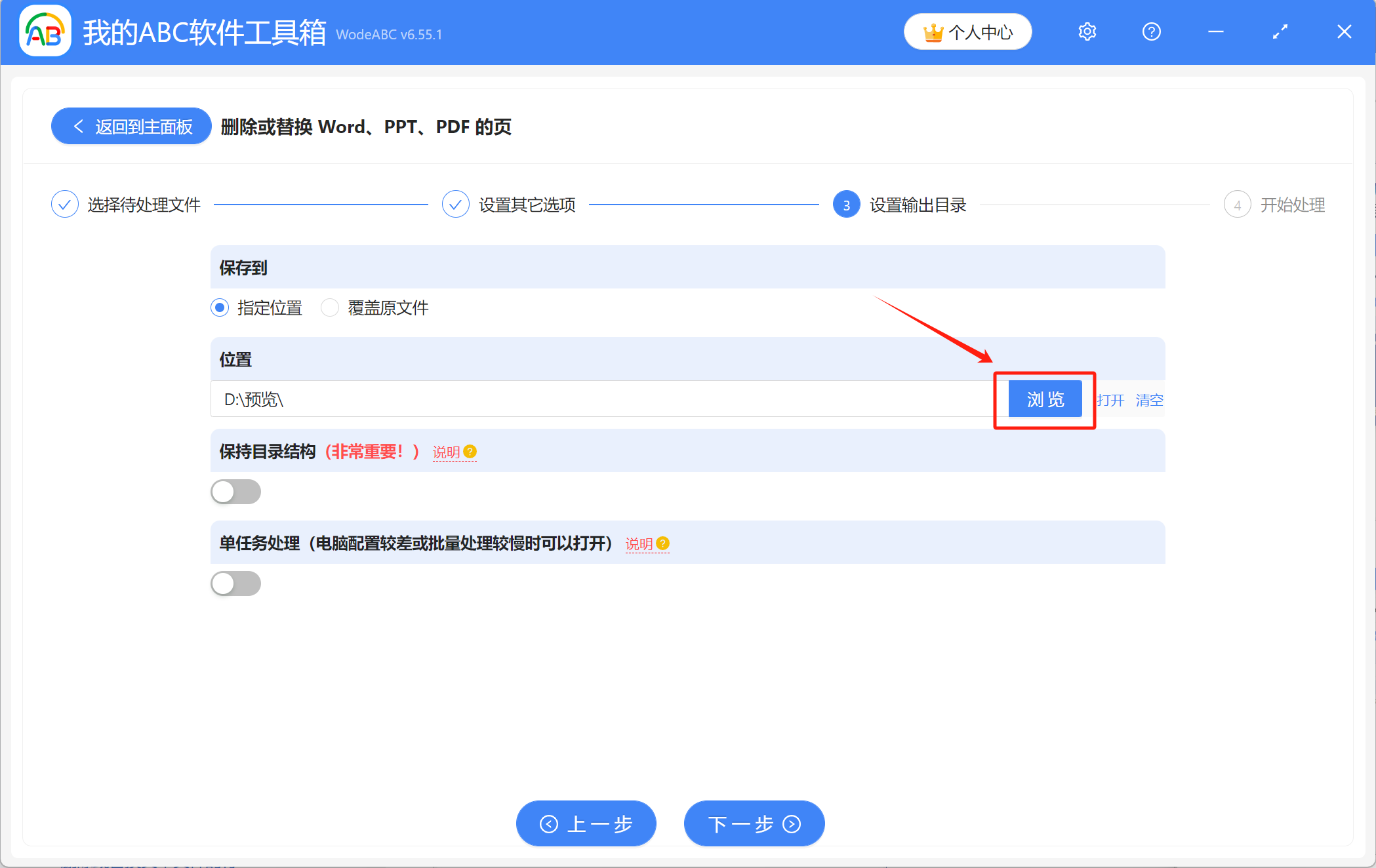
5、等待片刻,當顯示出【處理完成】字樣,表示我們成功同時刪除了多個Word文檔中的多張頁面,可前往保存位置進行查看。